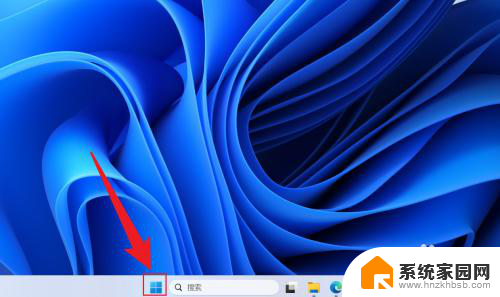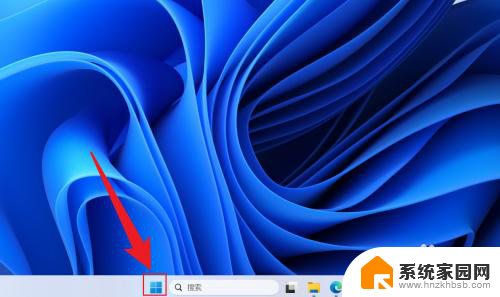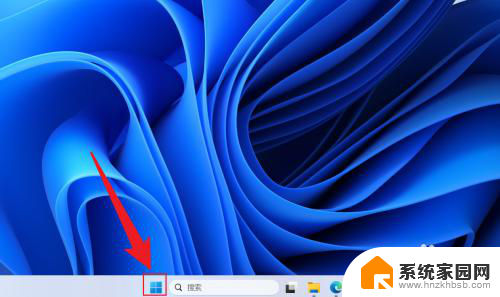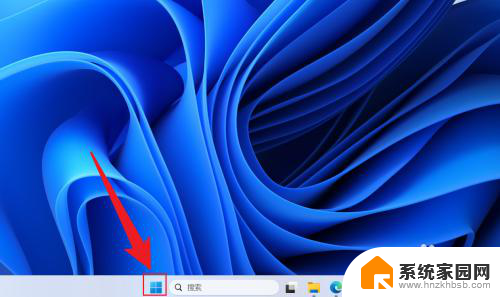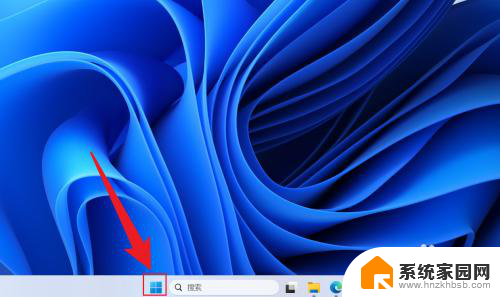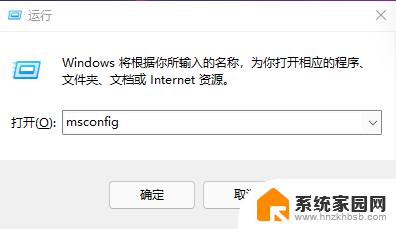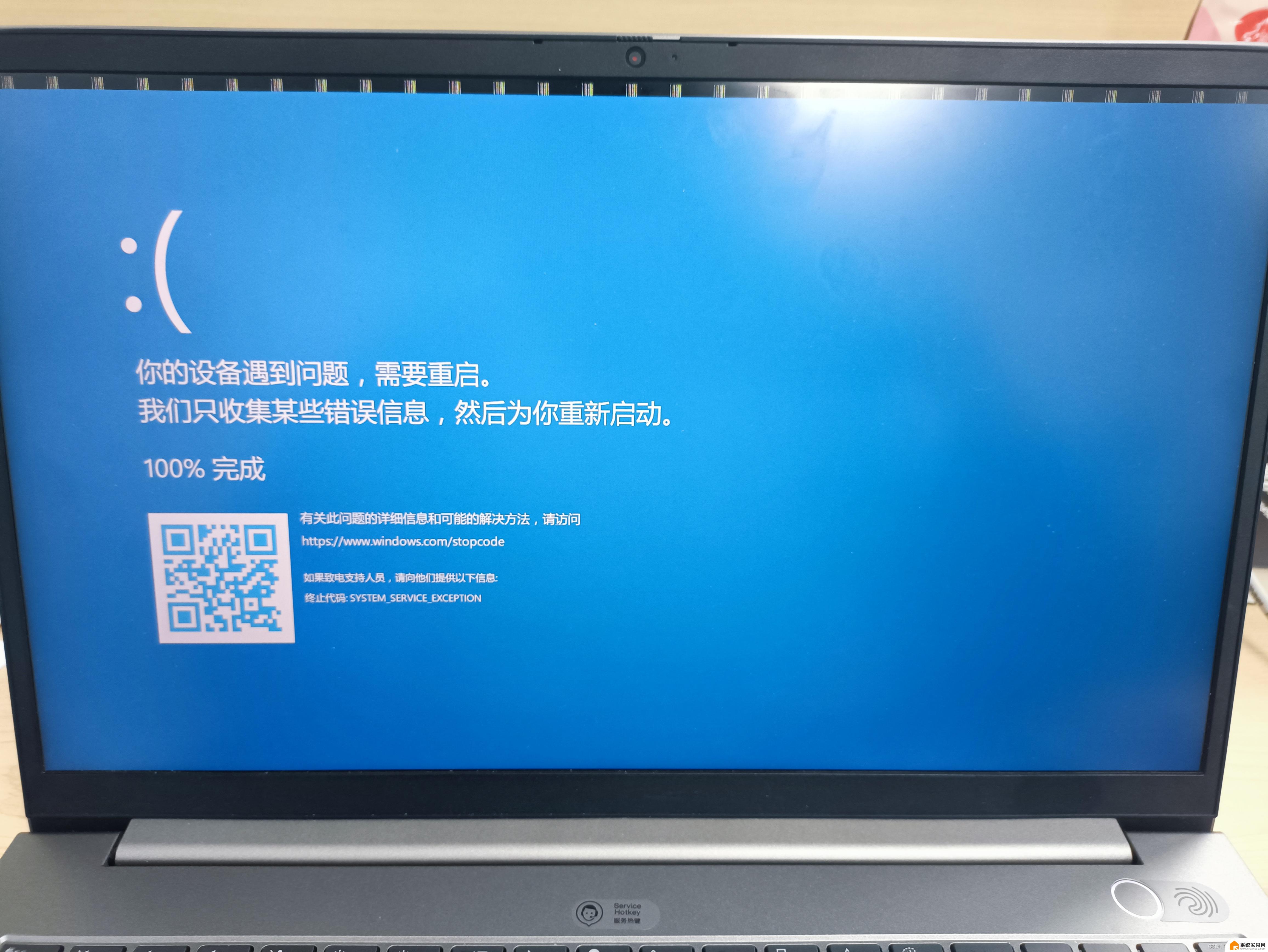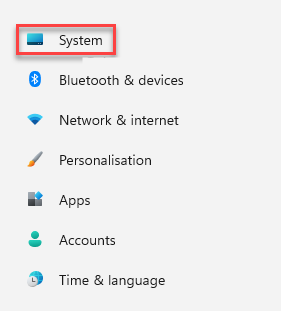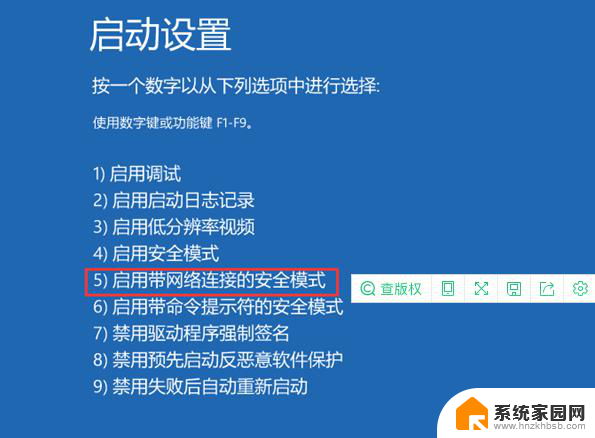win11不需要开机启动项 win11开机启动项调整步骤
更新时间:2024-04-08 12:02:37作者:yang
Win11不需要开机启动项,Win11开机启动项调整步骤是什么?Win11操作系统的新功能让用户可以更轻松地管理开机启动项,避免不必要的程序自动启动,提高系统的启动速度和性能,通过简单的调整步骤,用户可以自定义开机启动项,只让必要的程序在系统启动时自动运行,从而提升电脑的运行效率和用户体验。在Win11系统中,用户可以通过设置界面或者任务管理器来进行开机启动项的调整,让电脑开机更加快速和高效。
方法如下:
1.右键点击“任务栏”上的“开始”按钮,在弹出的菜单中点击“设置”。打开win11“设置”界面
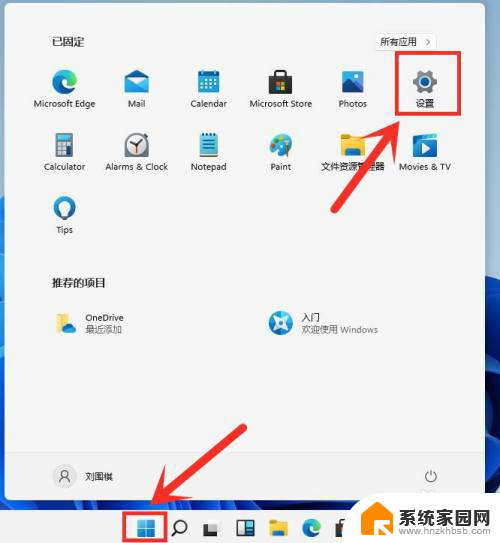
2.进入应用界面,点击“启动”选项;
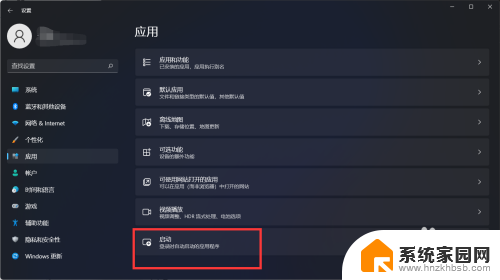
3.在启动应用列表中找到要关闭的应用,关闭右侧的开关即可;
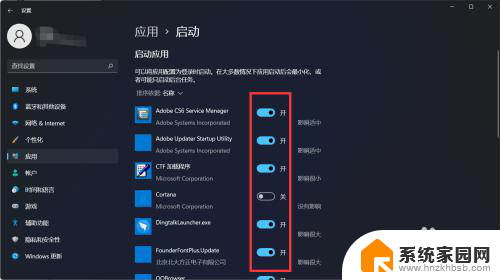
4.这样我们就完成了windows11的开机项设置了,下次开机时就会发现电脑开机非常迅速。
以上就是win11不需要开机启动项的全部内容,如果您遇到了这种情况,可以尝试按照以上方法解决,希望这些方法对您有所帮助。